欢迎查看本教程。 本教程通过数据集 Kylin Sales,构建一个数据集 ,并说明如何创建并在 Excel 中使用数据集进行分析。章节快速导航:
您将掌握的内容
在本教程中,您将了解以下内容:
- 如何在 MDX for Kylin 中创建数据集;
- 如何在 MDX for Kylin 的数据集中创建层级结构和常用的计算度量(例如 YTD、QTD、MTD、YOY 和 MOM);
- 如何在 MDX for Kylin 的数据集中修改维度表、维度属性、度量属性和维度用法。
- 如何通过 Excel 连接 MDX for Kylin 进行分析。
前置条件
要完成本教程的所有课程,您将需要准备如下内容:
- 本次教程主要以 MDX for Kylin Docker 环境作为演示。
- 完成 MDX for Kylin Docker 的安装,详见 快速试用 MDX for Kylin。
- 在 MDX for Kylin 对接的 Kylin 中构建好的 Kylin Sales cube。
更多详情,请参考 MDX for Kylin 手册。
准备操作
-
在 Kylin 中创建 Kylin Sales 的 Model/Cube。
当前 Docker 环境启动默认带有
learn_kylin项目,并且生成kylin_sales_model和kylin_sales_cube.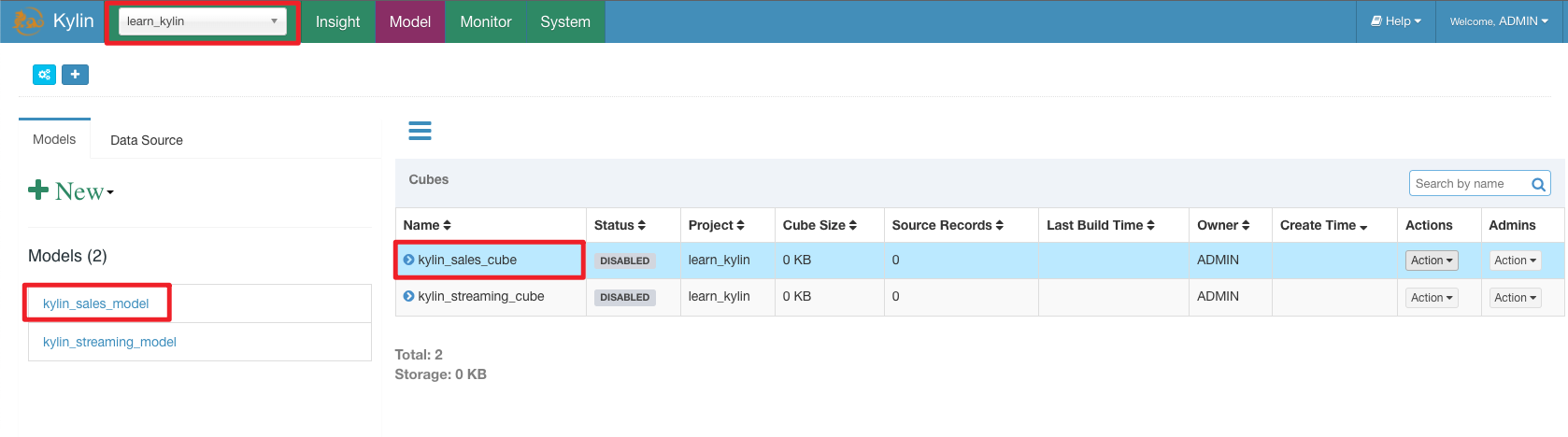
-
构建
kylin_sales_cube。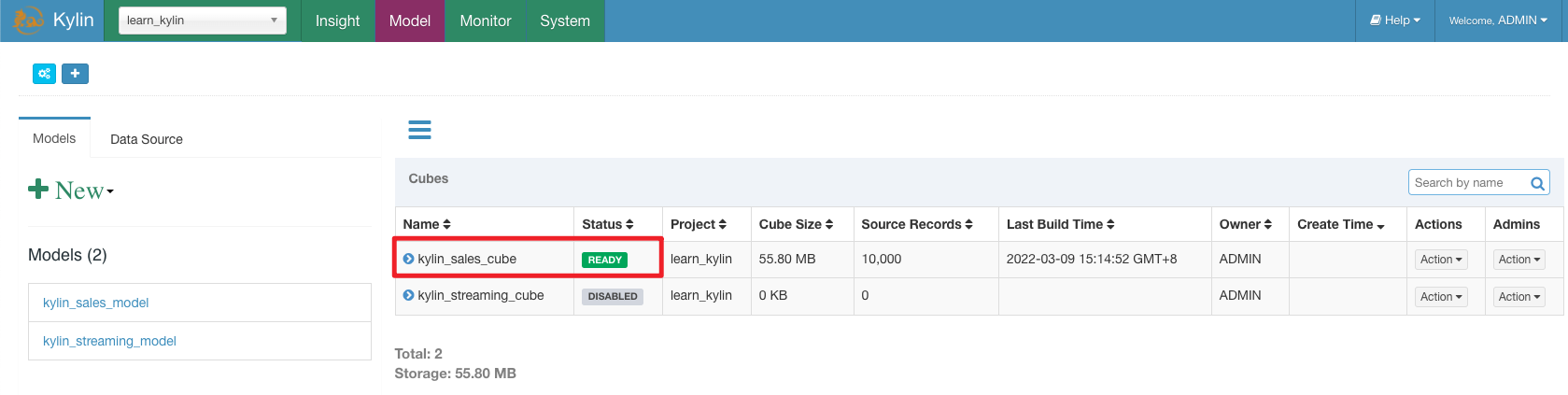
创建 MDX 数据集
至此,我们已经完成了准备工作,接下来就可以开始进行分析工作。
填写基本信息
- 由于 Kylin 中的 Cube 创建在项目
learn_kylin中,所以此处项目名称选择learn_kylin。

- 打开数据集菜单,点击创建数据集按钮。

- 然后您将进入数据集设计页面。填写数据集名称: Kylin_Sales_Analysis 。完成后点击 下一步 按钮。
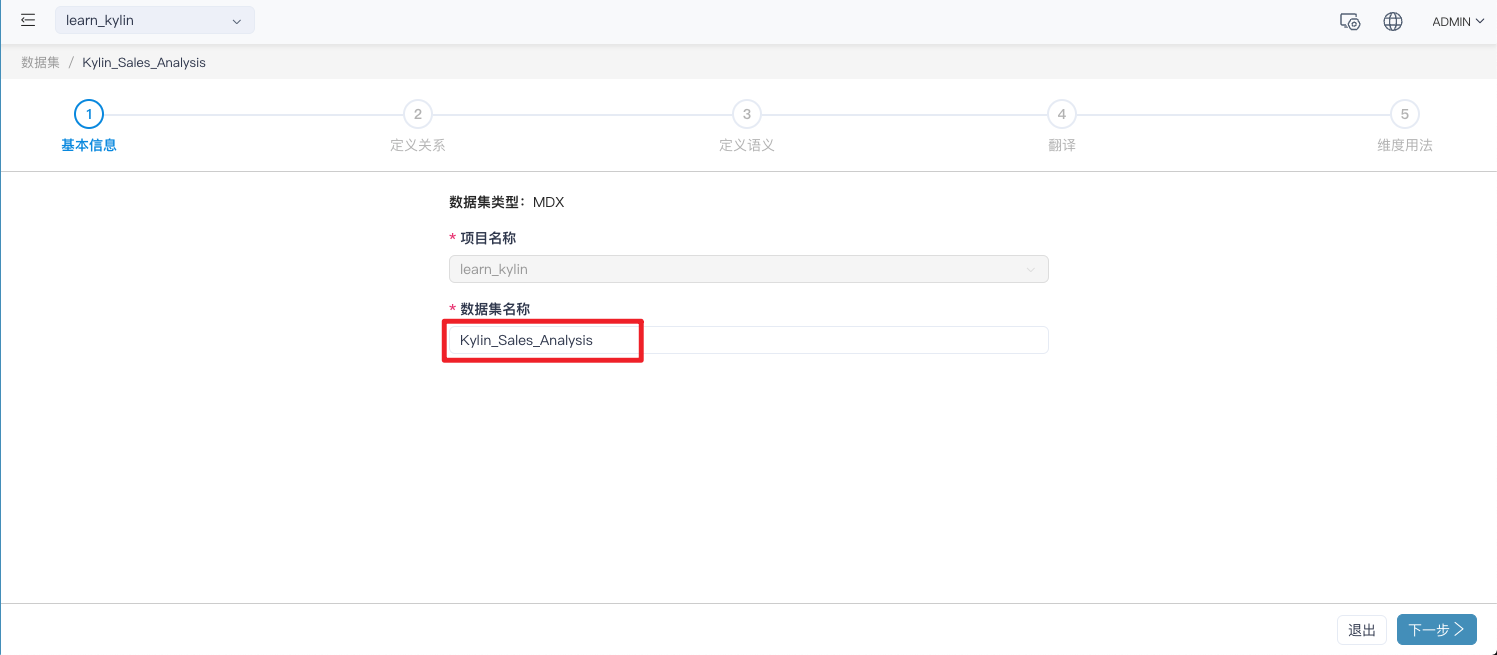
定义模型关系
此次分析将简单分析关于 Kylin_Sales 的数据是否存在某种关系。
拖拽模型 kylin_sales_cube 进入右侧画布, 完成后点击 下一步 按钮。
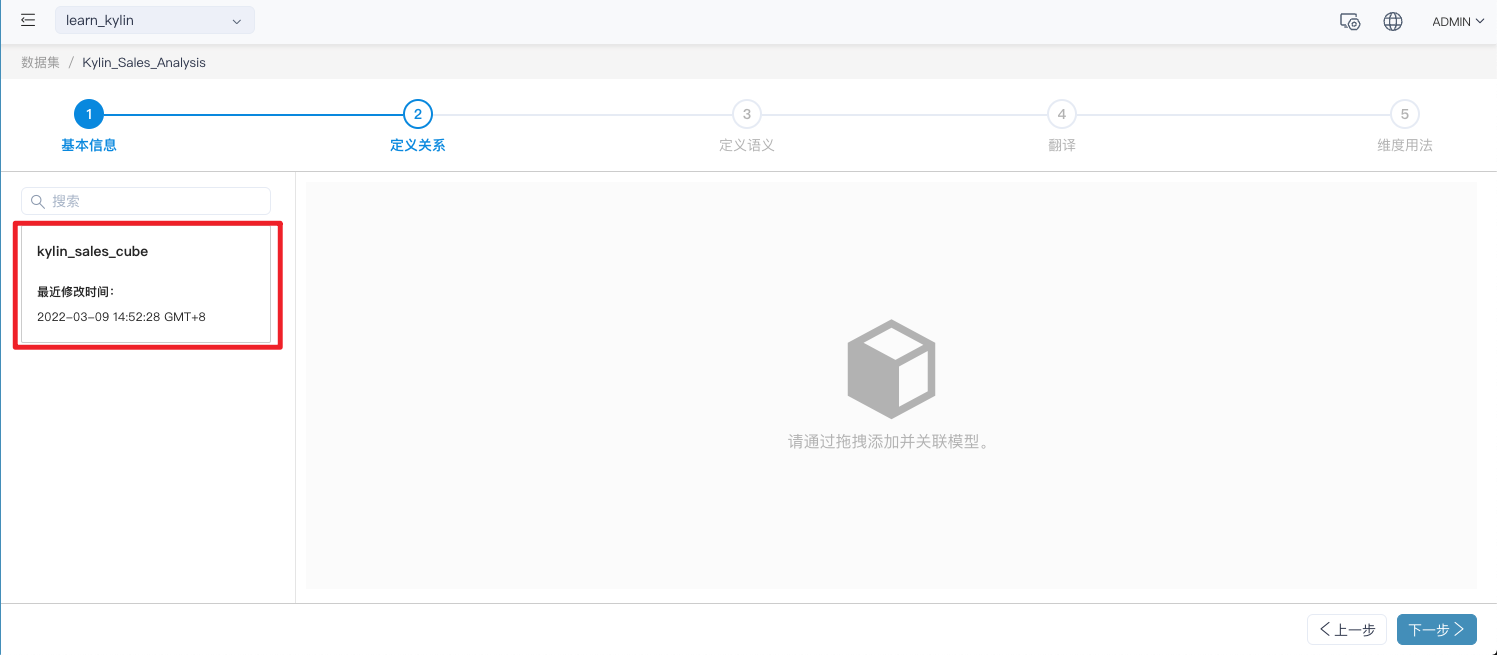
修改维度名称和度量名称
为了增加可读性,我们可以更改维度和度量的名称。
修改维度名称
-
点击定义语义页面左侧的维度名称,即可显示维度详情。
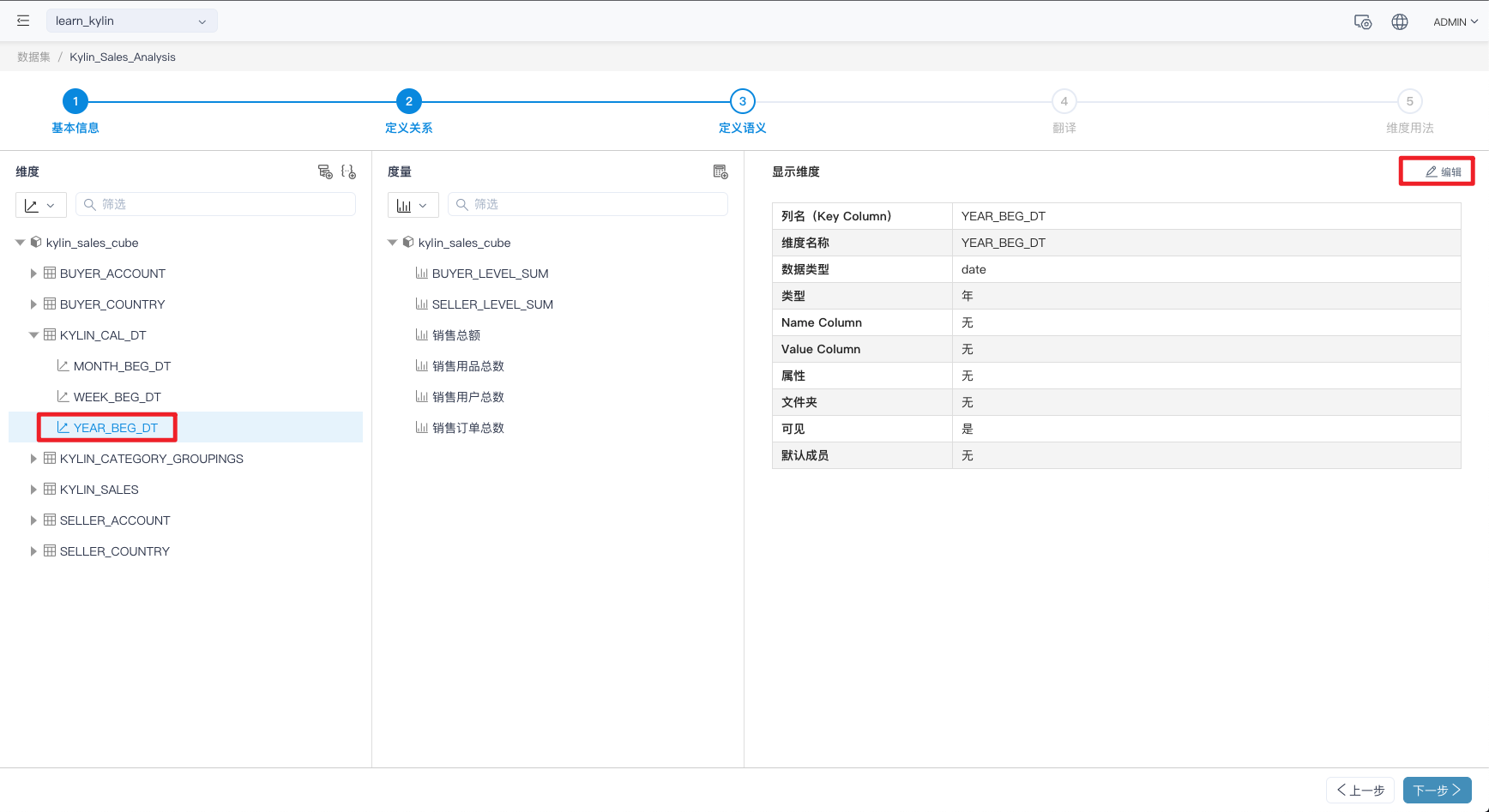
-
在显示维度详情页面,点击编辑按钮,即可进入编辑页面,此处将维度 YEAR_BEG_DT 的名称改为 年份。
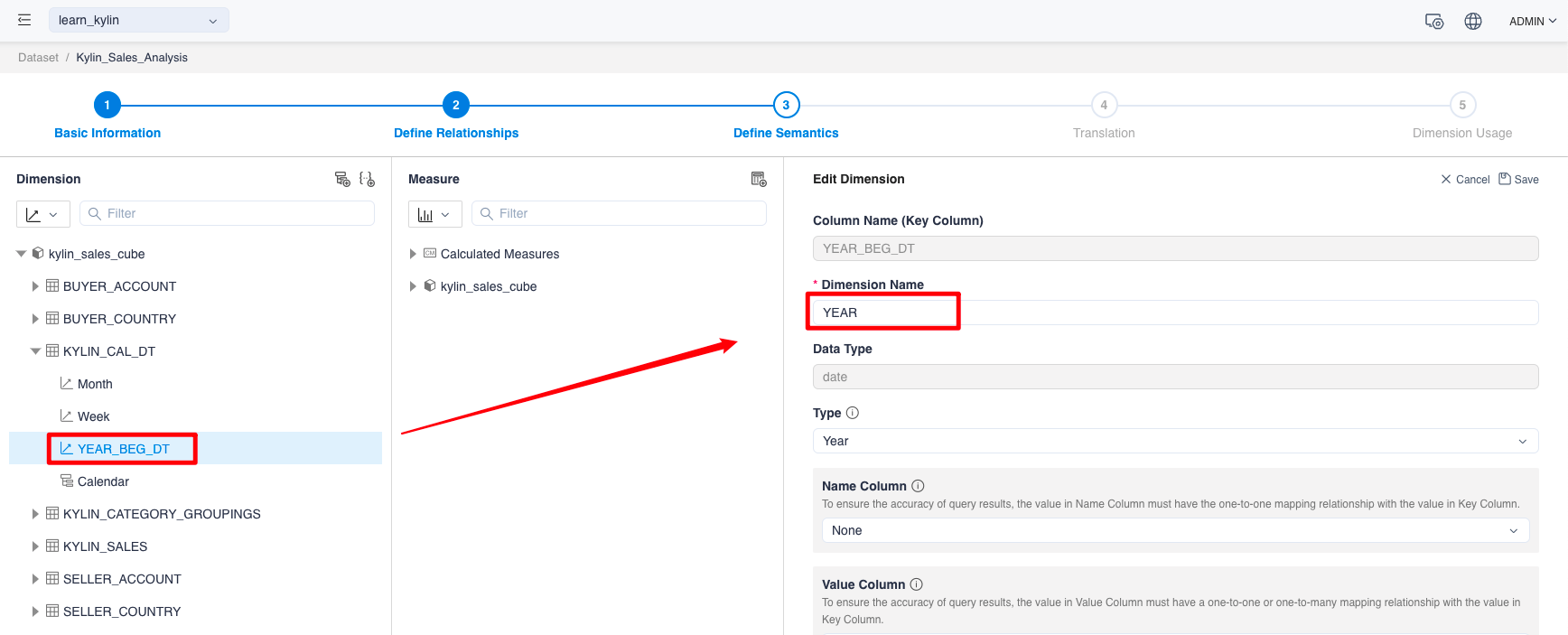
同样的依照如上方式,并按下表,更改维度名称:
| Cube 名称 | 表名称 | 原维度名称 | 更改后维度名称 |
|---|---|---|---|
| kylin_sales_cube | KYLIN_CAL_DT | YEAR_BEG_DT | 年份 |
| kylin_sales_cube | KYLIN_CAL_DT | MONTH_BEG_DT | 月份 |
| kylin_sales_cube | KYLIN_CAL_DT | WEEK_BEG_DT | 周 |
修改度量名称
-
同样的,点击定义语义页面左侧的度量名称,即可显示度量详情。
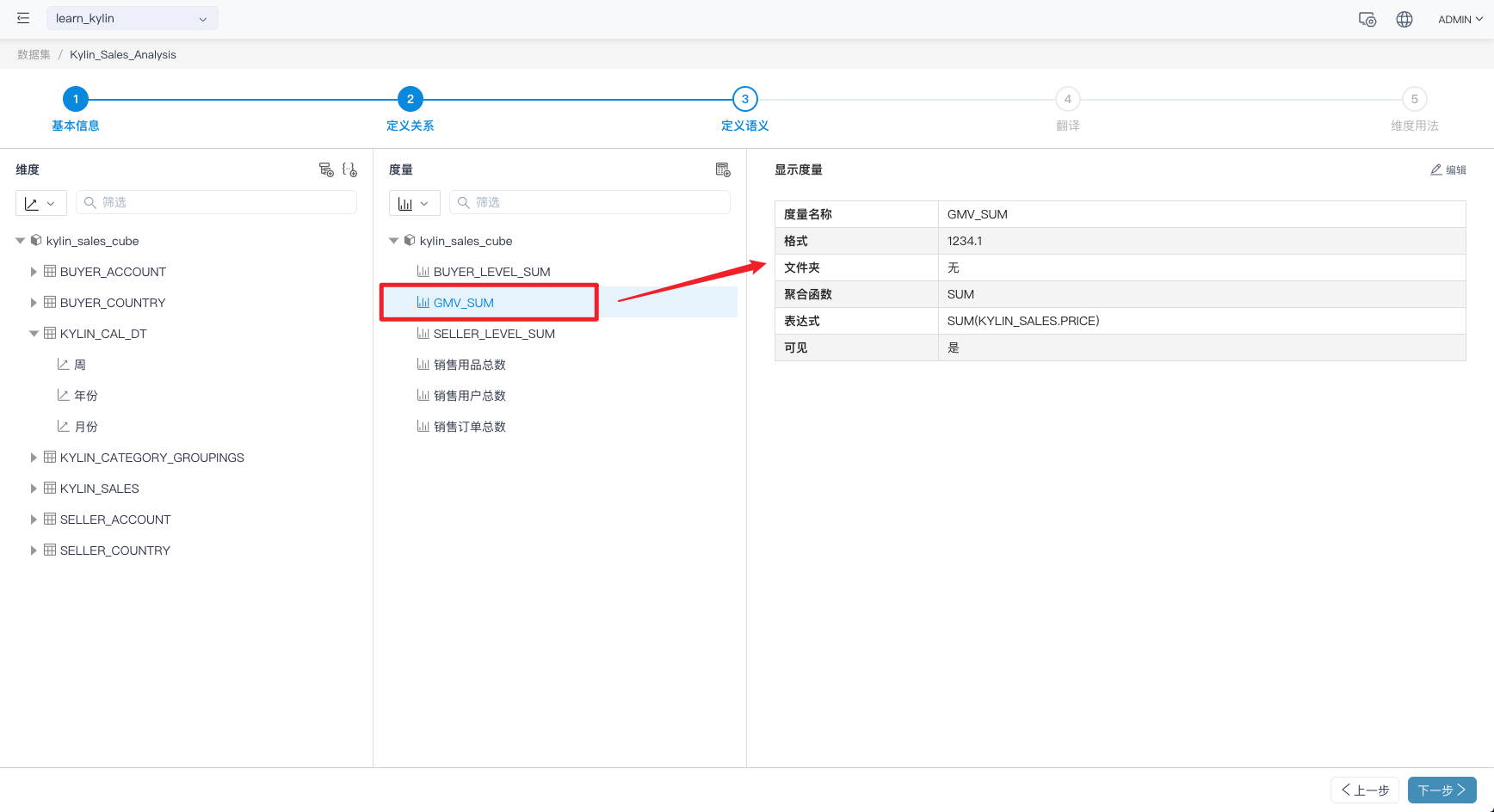
-
在显示度量详情页面,点击编辑按钮,即可进入编辑页面,此处将度量 GMV_SUM 的名称改为 销售总额。
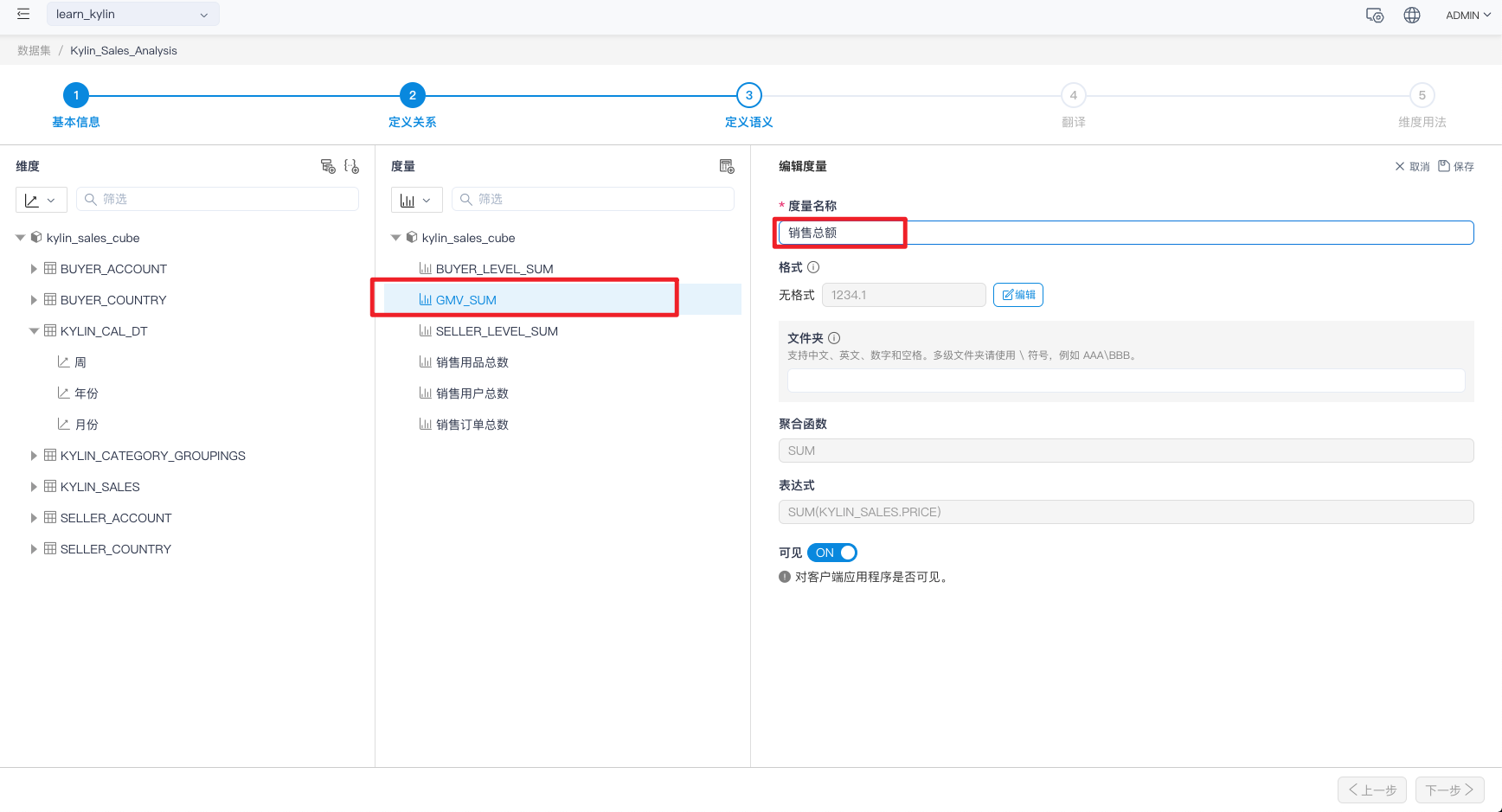
同样的依照如上方式,并按下表,更改度量名称:
| Cube 名称 | 原度量名称 | 更改后度量名称 |
|---|---|---|
| kylin_sales_cube | TRANS_CNT | 销售订单总数 |
| kylin_sales_cube | SELLER_CNT_HLL | 销售用户总数 |
| kylin_sales_cube | ITEM_BITMAP | 销售用品总数 |
| kylin_sales_cube | GMV_SUM | 销售总额 |
修改维度表属性和维度属性
为了计算 YTD、MTD、QTD 等时间智能函数,所以需要调整相关维度表和维度的属性。我们需要将维度表属性改为时间类型。并将年、季、月的维度属性分别更改成年、季、月。
-
修改维度表属性
点击定义语义页面左侧的维度表名称,即可显示维度表详情。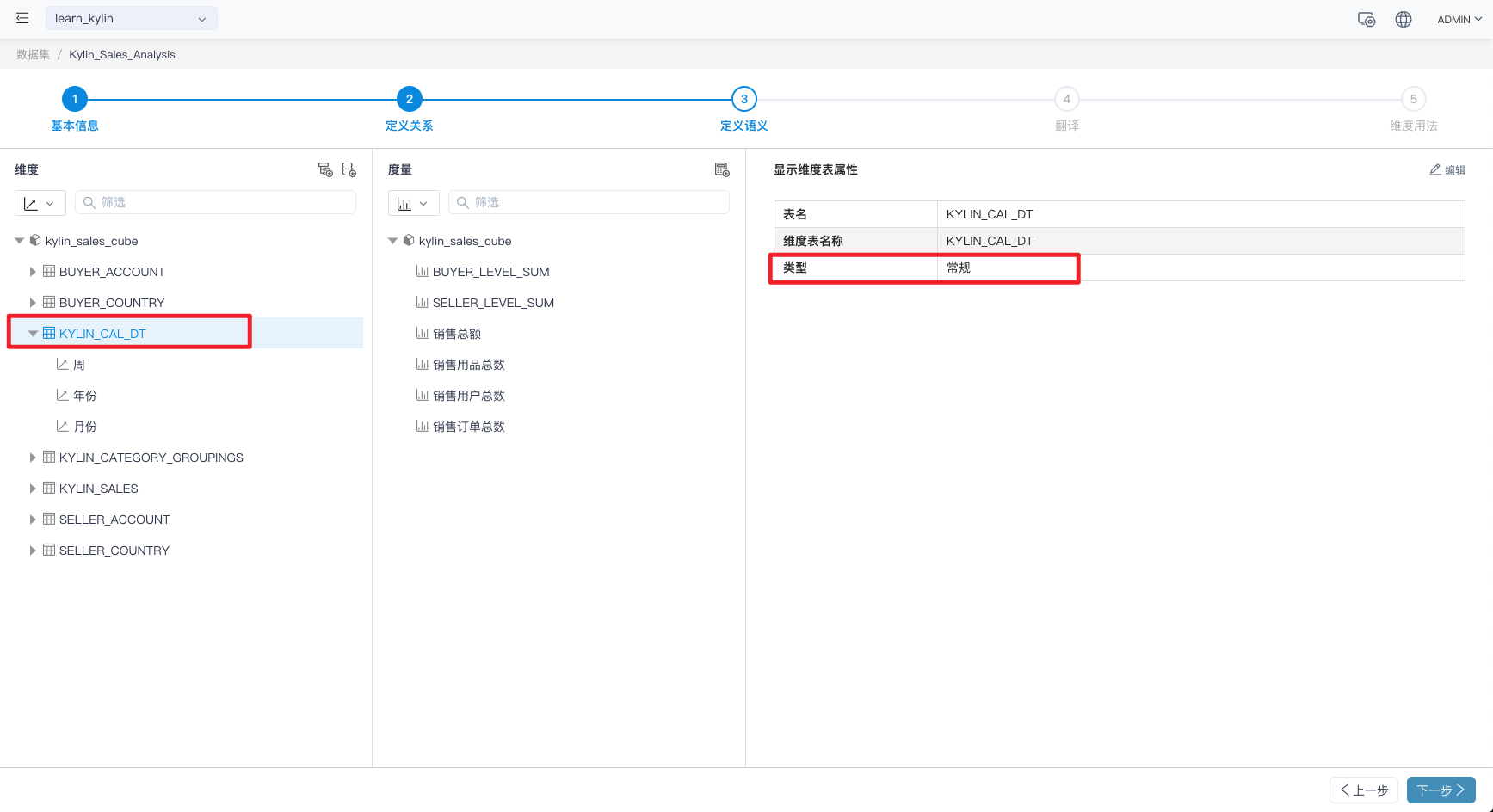
在显示度量详情页面,点击编辑按钮,即可进入编辑页面,此处将维度表属性由常规,改为时间。
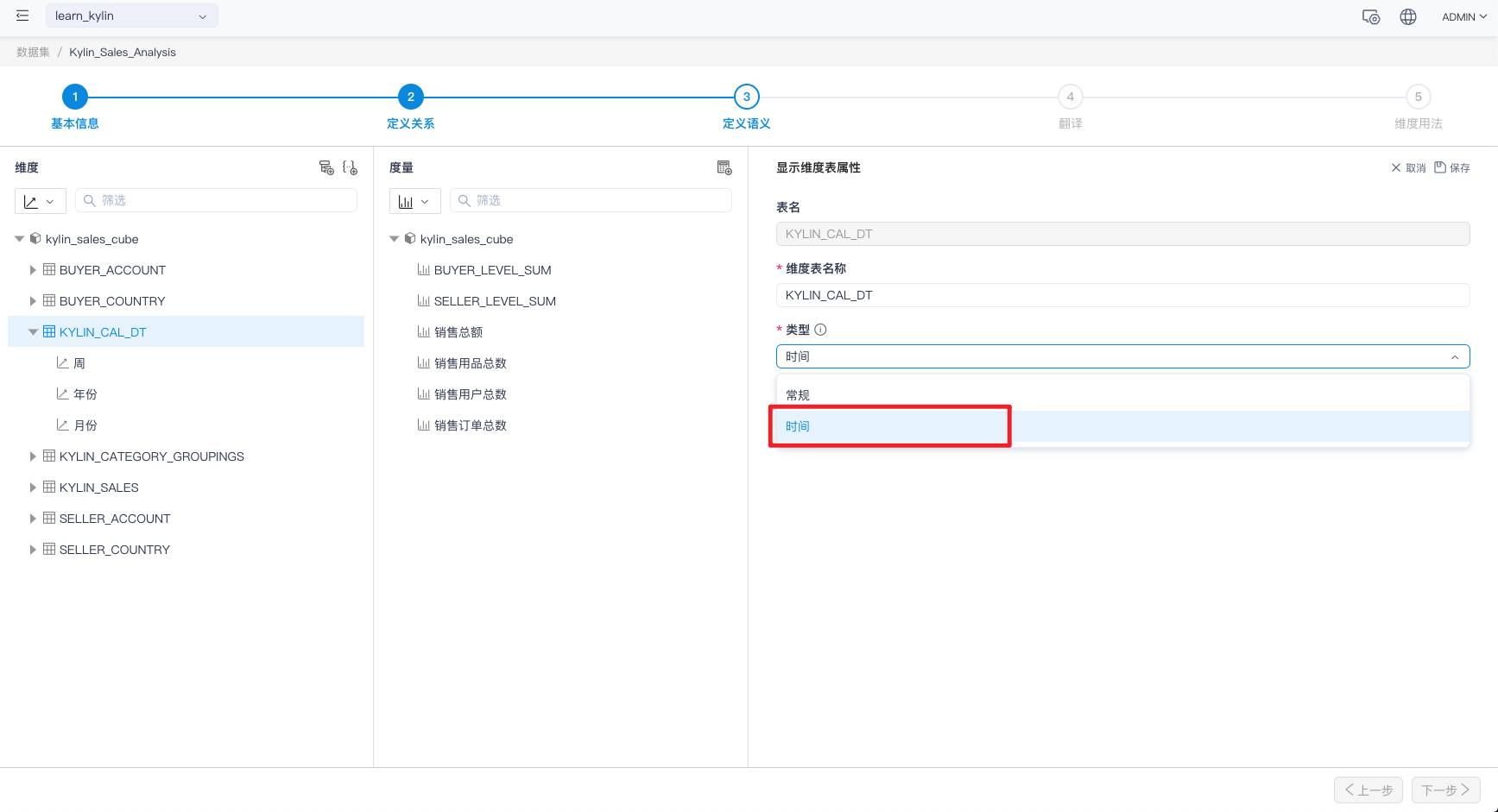
-
修改维度属性
按照上文介绍的方法,进入编辑维度属性页面,即可更改其属性,此处需要将维度年份、季度和月份的属性改为年、季和月。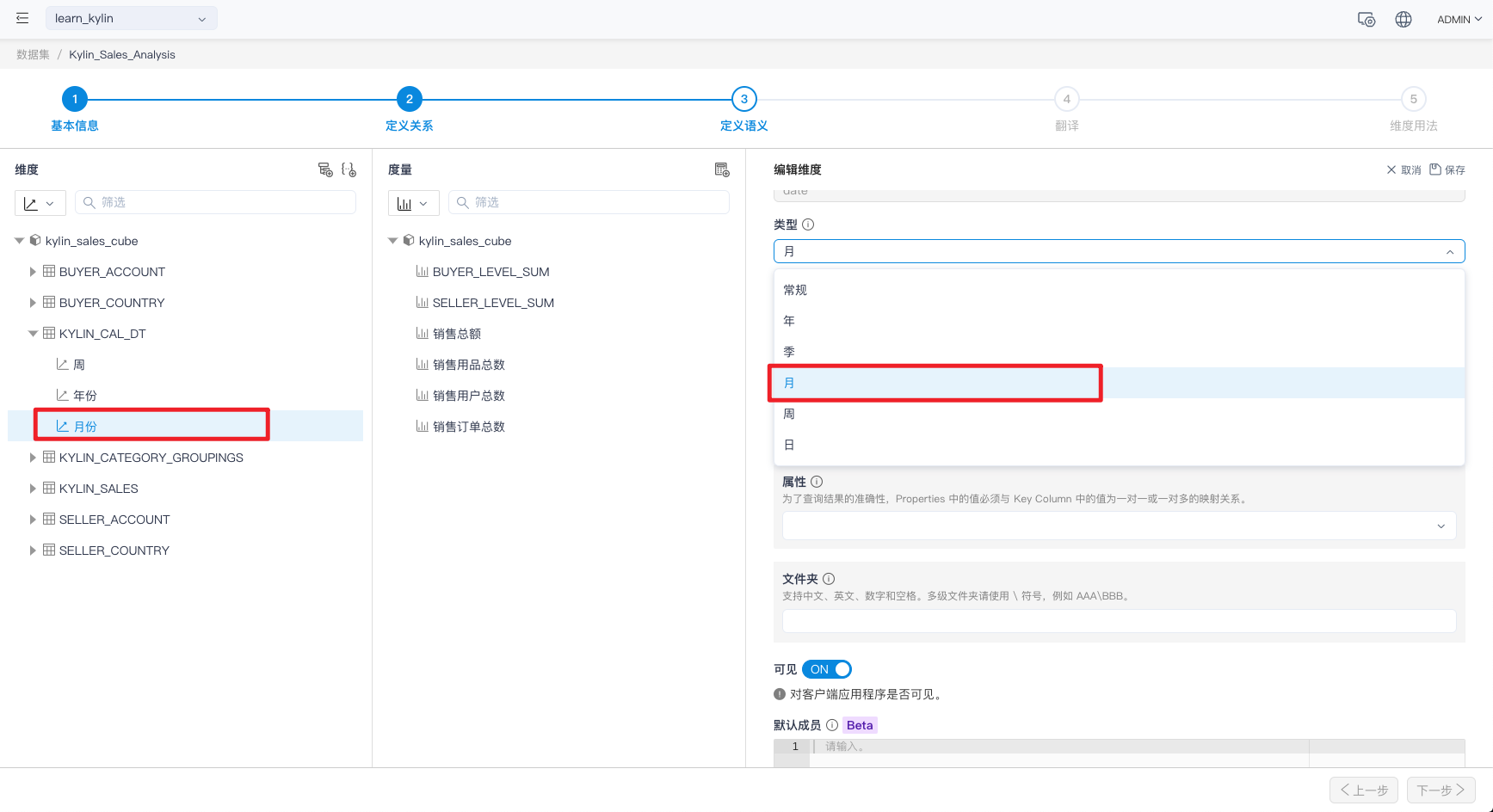
创建层级结构
对于时间维度,例如年、月、日这样的具有层级关系结构的维度,我们一般会建立层级结构,用于分析
提示:
若需要使用YTD、QTD、MTD、WTD这类时间智能函数,有以下注意事项:
- 必须要建立日历层级结构
- 层级结构中的维度的属性分别被指定为年、季、月、周、日
- 在 Excel 使用时间智能函数时,需要将该层级结构拖入行或者列中
点击 维度列表的右上角的 新增层级结构 按钮,以新增层级结构。此处由于分析的需要,创建名为日历结构的层级结构,其中的元素为年份、季度、月份、周、日期。
提示:
层级结构中的维度,需要按照概念从大到小的顺序选择,例如,年、月、周、日。
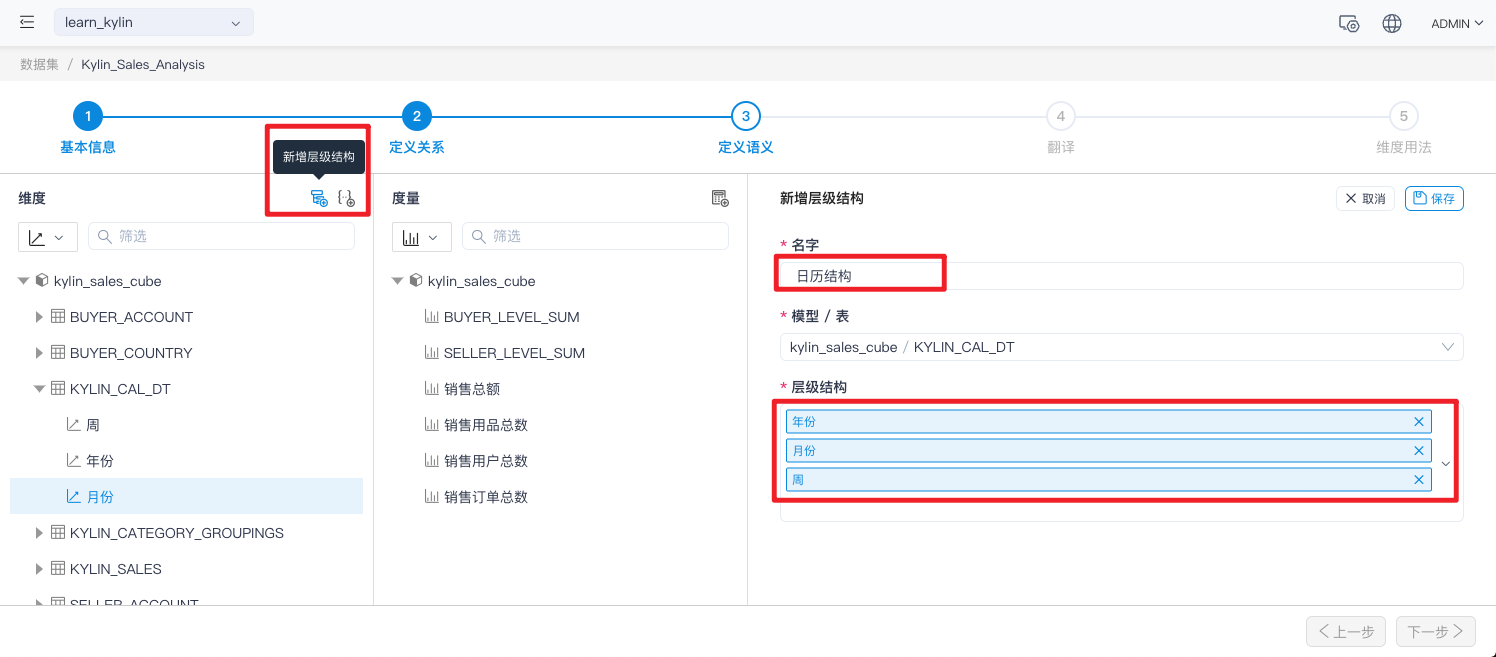
创建计算度量
点击度量列上右上角的 新增计算度量 按钮即可添加计算度量。
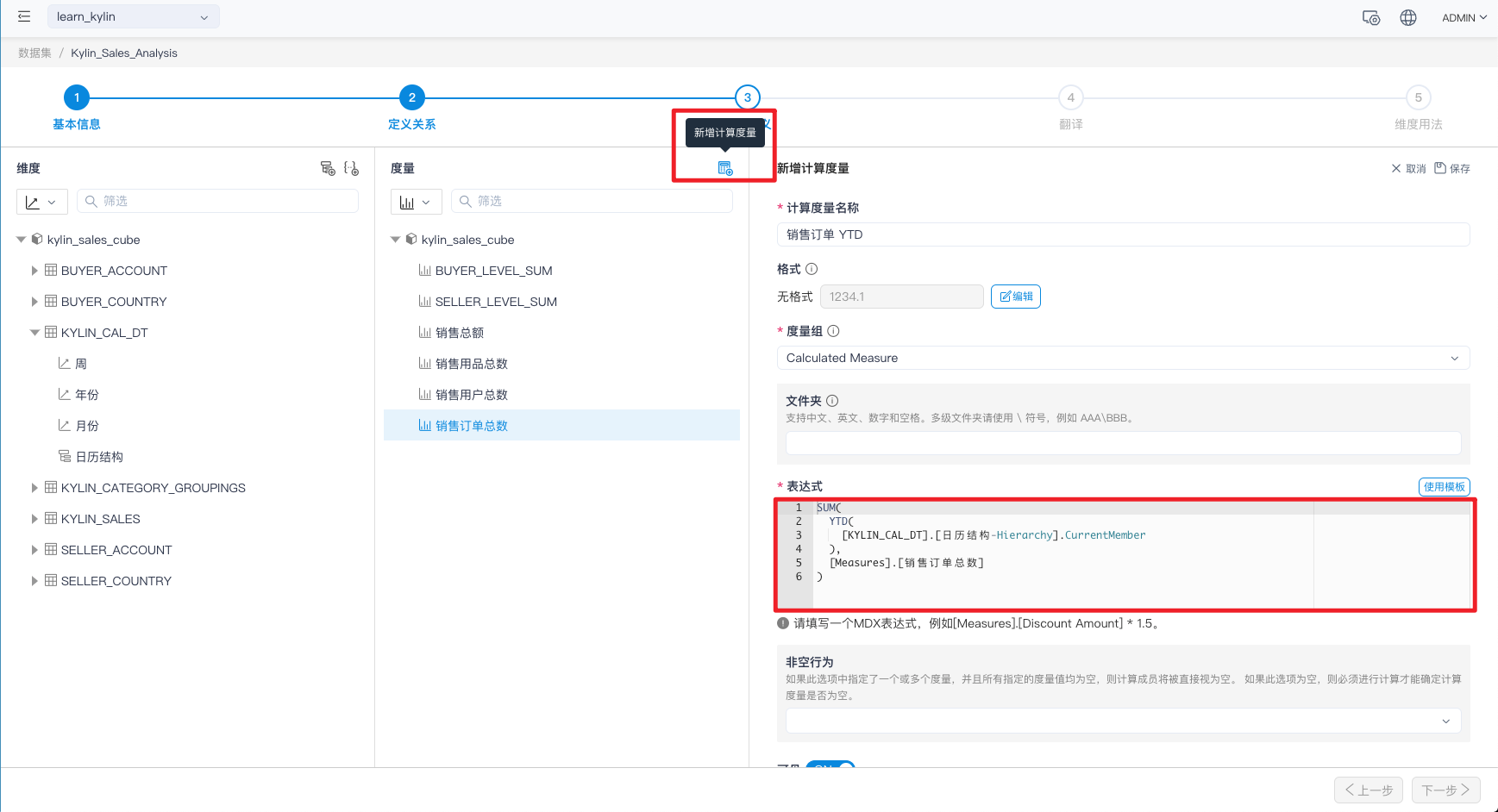
下方表格列出了常见的计算度量表达式,供用户参考。
| 计算度量名称 | 格式 | MDX 表达式 |
|---|---|---|
| 销售产品数量 YTD | #,###,00 | SUM(YTD([DATE_DIM].[日历结构-Hierarchy].CurrentMember),[Measures].[销售产品数量]) |
| 销售产品数量 QTD | #,###,00 | SUM(QTD([DATE_DIM].[日历结构-Hierarchy].CurrentMember),[Measures].[销售产品数量]) |
| 销售产品数量 MTD | #,###,00 | SUM(MTD([DATE_DIM].[日历结构-Hierarchy].CurrentMember),[Measures].[销售产品数量]) |
| 上月销售产品数量 | #,###,00 | SUM(ParallelPeriod([DATE_DIM].[日历结构-Hierarchy].[月份],1,[DATE_DIM].[日历结构-Hierarchy].CurrentMember),[Measures].[销售产品数量]) |
| 上季度销售产品数量 | #,###,00 | SUM(ParallelPeriod([DATE_DIM].[日历结构-Hierarchy].[季度],1,[DATE_DIM].[日历结构-Hierarchy].CurrentMember),[Measures].[销售产品数量]) |
| 去年销售产品数量 | #,###,00 | SUM(ParallelPeriod([DATE_DIM].[日历结构-Hierarchy].[年份],1,[DATE_DIM].[日历结构-Hierarchy].CurrentMember),[Measures].[销售产品数量]) |
| 销售产品数量 MOM | 0.00% | ([Measures].[销售产品数量]-[Measures].[上月销售产品数量])/[Measures].[上月销售产品数量] |
| 销售产品数量 YOY | 0.00% | ([Measures].[销售产品数量]-[Measures].[上月销售产品数量])/[Measures].[上年销售产品数量] |
定义翻译
在 MDX for Kylin 中,您可以嵌入一个基于区域设置标识符 (LCID)来设置指定地域的信息来获取对应区域的语言设置,并展示对应数据集各项实体的名称
这项功能有助于国际化的团队分析同一份数据集,从而节省重复定义数据集的工作,同时也保证不同的团队使用的数据口径是统一的。
备注
- 目前仅支持中国、美国、英国三种语言设置。
- 目前可设置的实体为维表、维度、度量、计算度量和层级。如果某维度定义了翻译,那么包含该维度的层级也会使用翻译的名称。
- 如果分析应用客户端使用的语言没有在数据集定义,那么数据集将采用默认语言。如果您使用是 Excel,不同语言设置的 Excel 将会使用不同的 LCID。
- 在 MDX 表达式中引用维度,度量等实体时,请使用默认名称进行引用,而不要使用翻译的名称。
配置步骤
-
点击添加翻译语言的按钮;
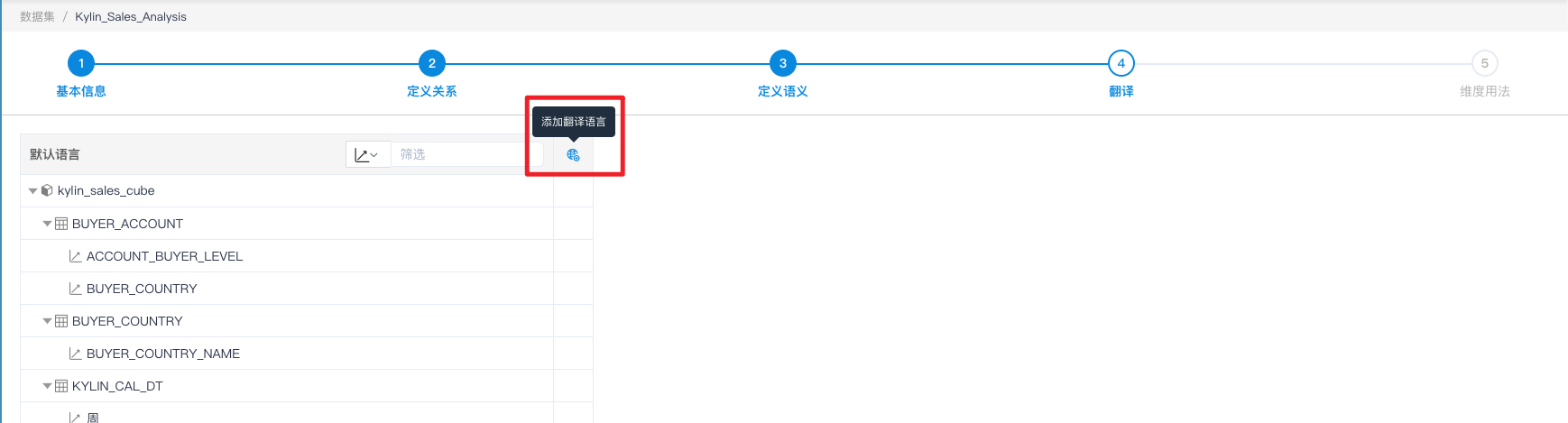
-
在增加的一列中选择翻译对应的语言,并点击右侧的勾确定添加;
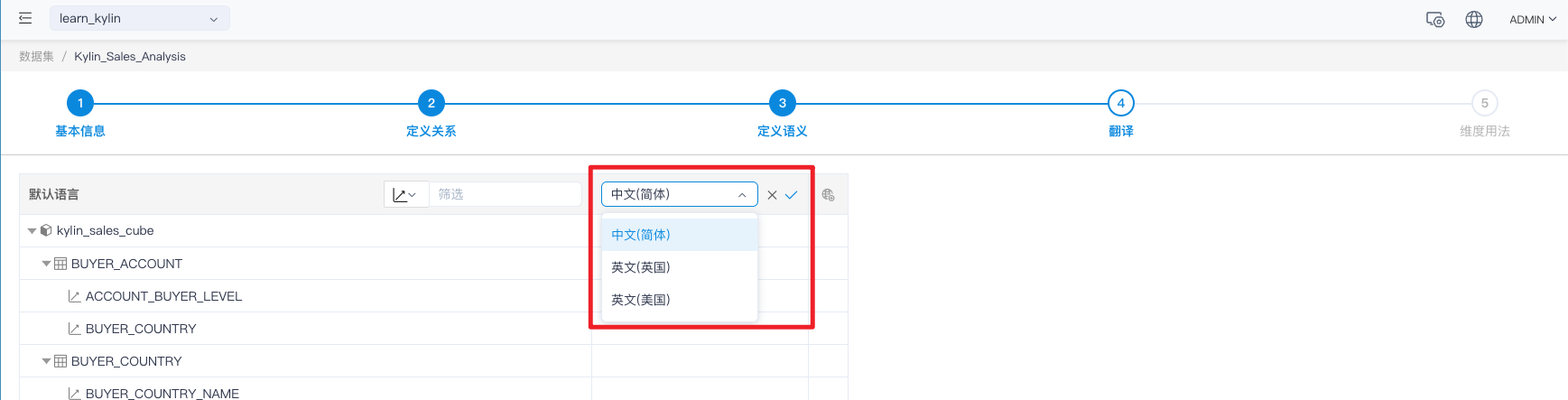
-
在新增的翻译语言中根据需求,可以设置对应维表、维度、度量名称等的翻译。
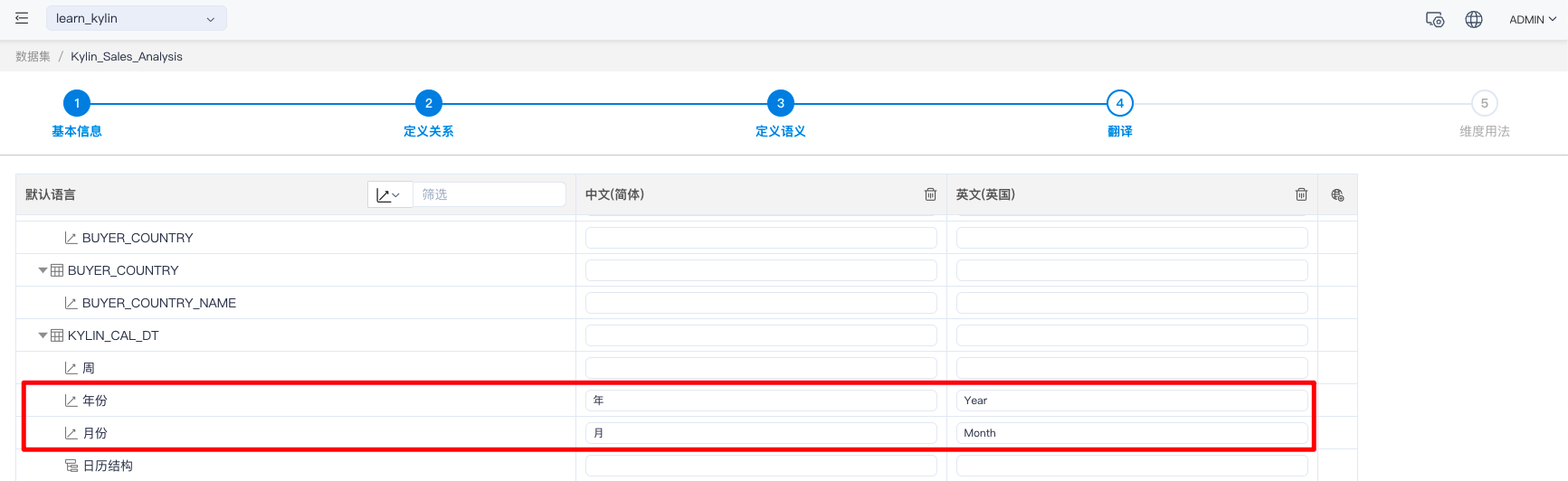
以上翻译定义了
年月的中英文翻译。
编辑维度用法
由于 Kylin 暂不支持复杂的多对多关系等,所以此处不做特殊定义。
确定并保存
至此您已经完成了本教程中数据集创建的主要工作,点击 确定 按钮即可。
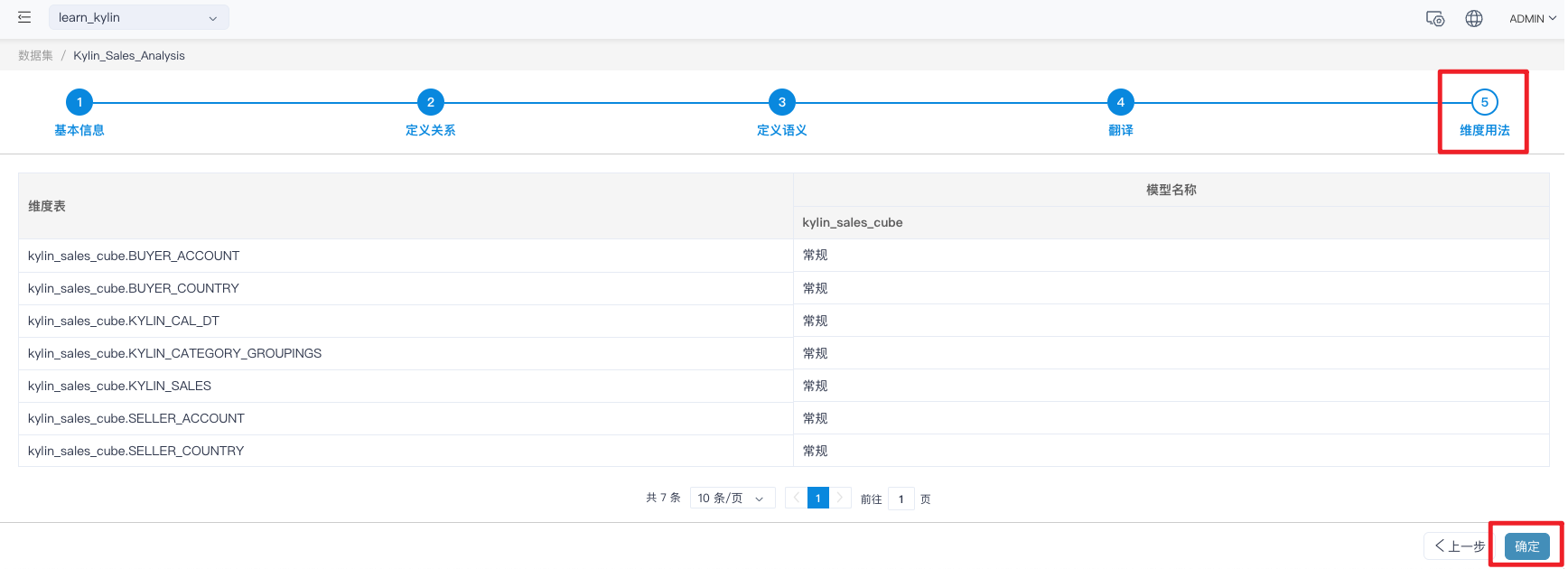
在 Excel 中分析
我们已经完成了数据集的定义,现在就可以对接 Excel 进行分析了。
-
选择 数据 —> 自 Analysis Services
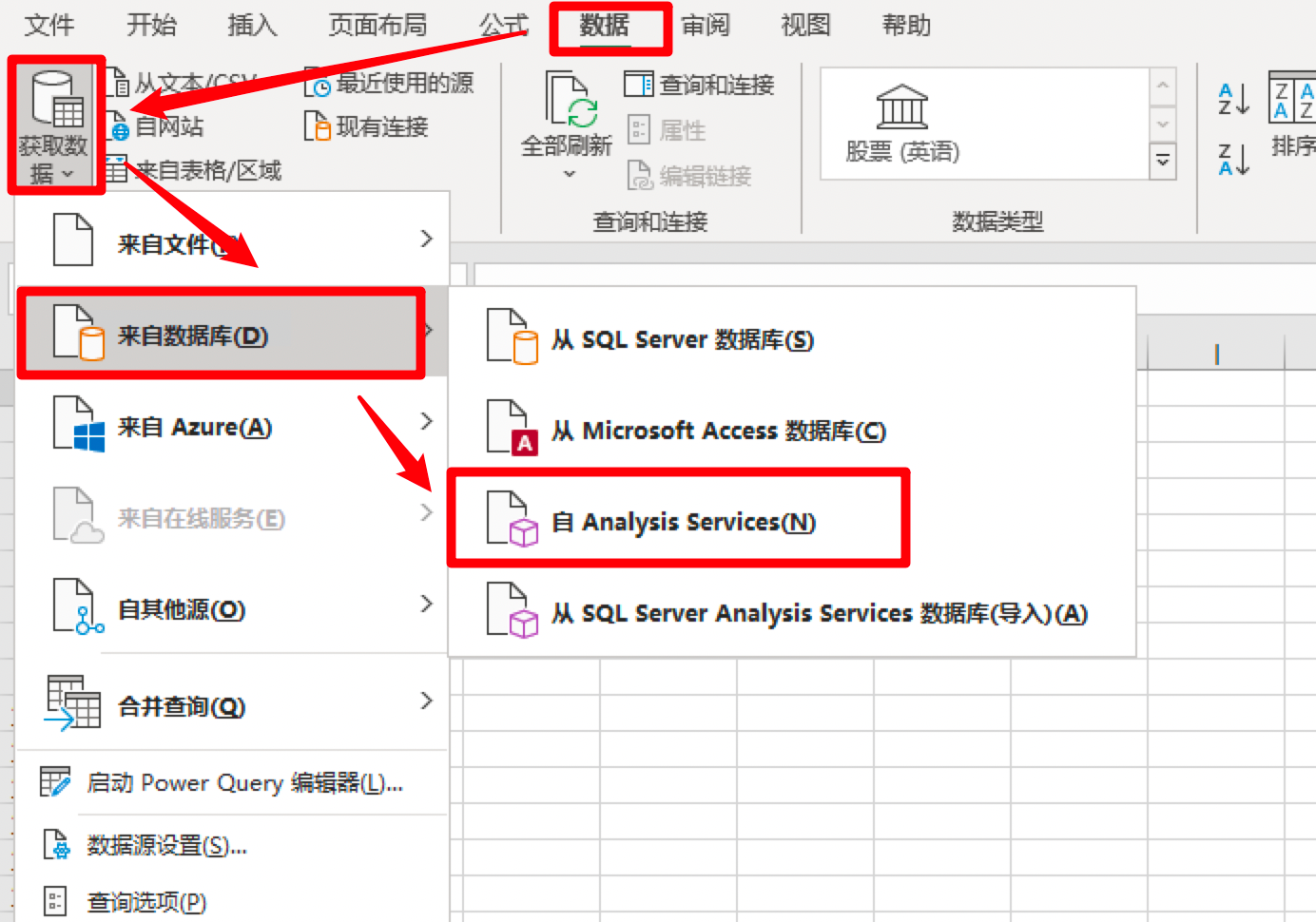
-
接下来您需要在服务器名称一栏中填写连接 MDX for Kylin 的地址信息,样例如下:
http://{host}:{port}/mdx/xmla/{project}
MDX for Kylin 默认端口号是 7080,用户名和密码请填写 MDX for Kylin 系统的登录用户名和密码。
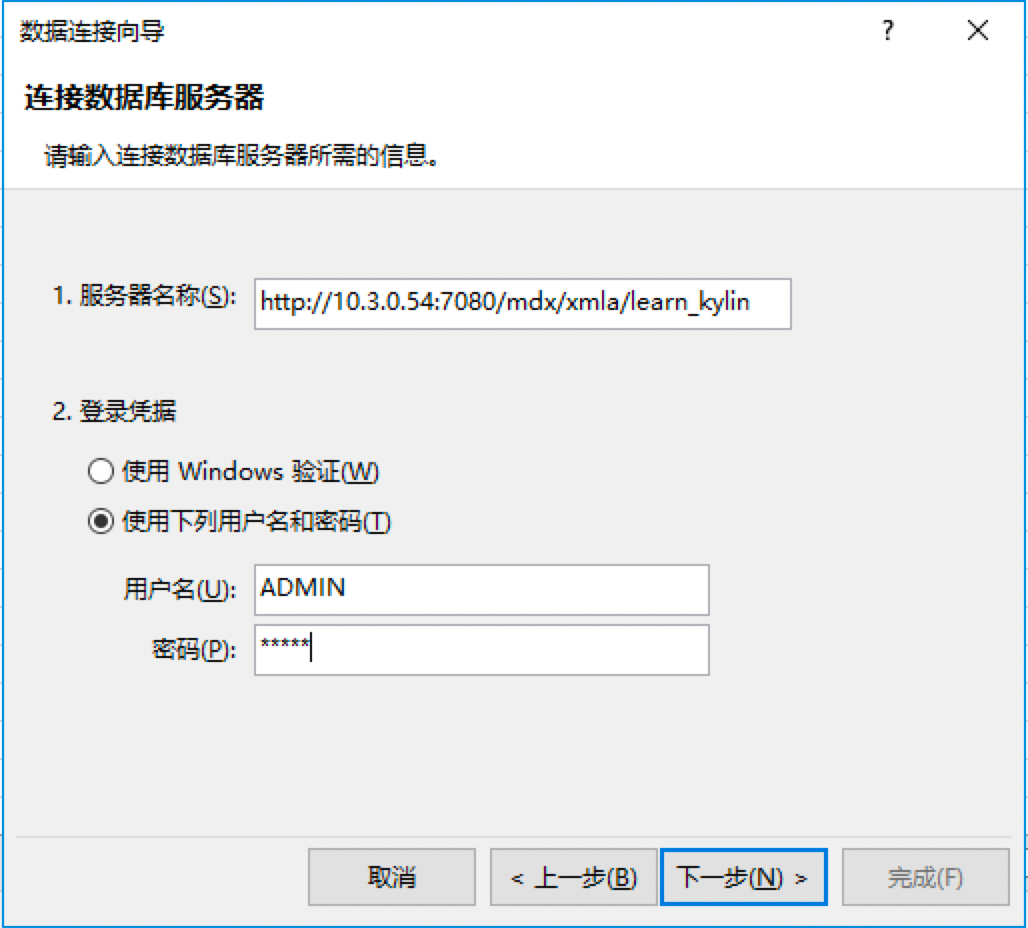
-
现在Excel 已经被连接到 数据集了。选择此前创建的的数据集 Kylin_Sales_Analysis,点击下一步。
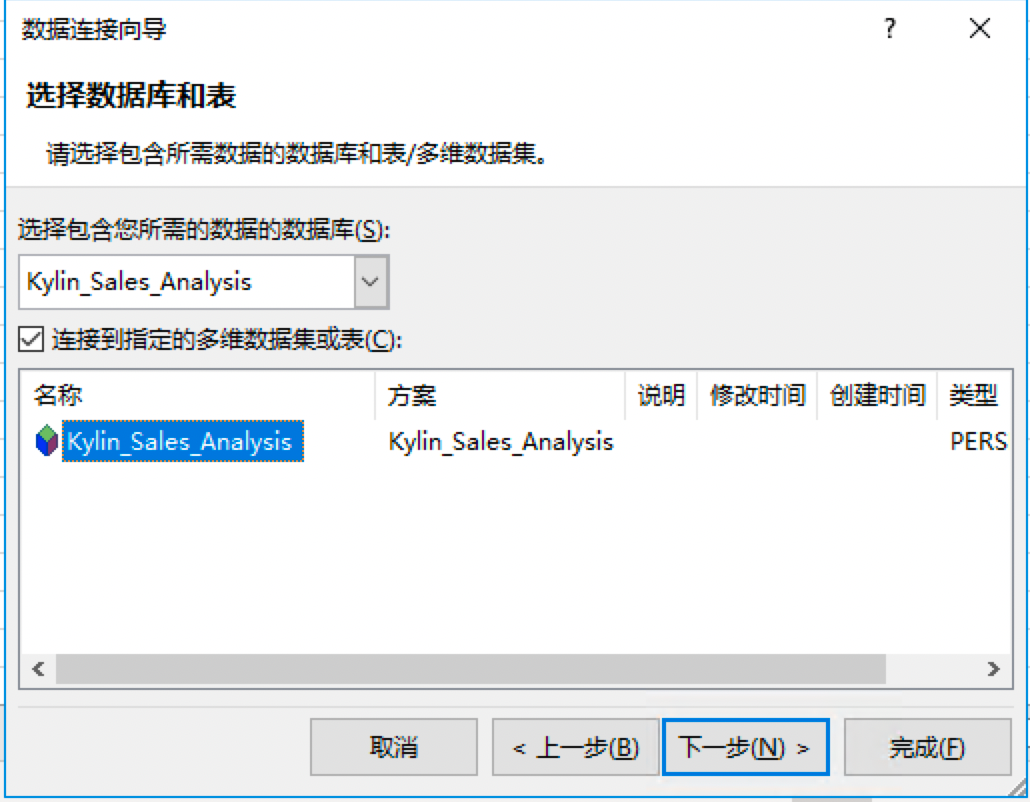
-
勾选总是尝试文件来刷新数据,点击完成。
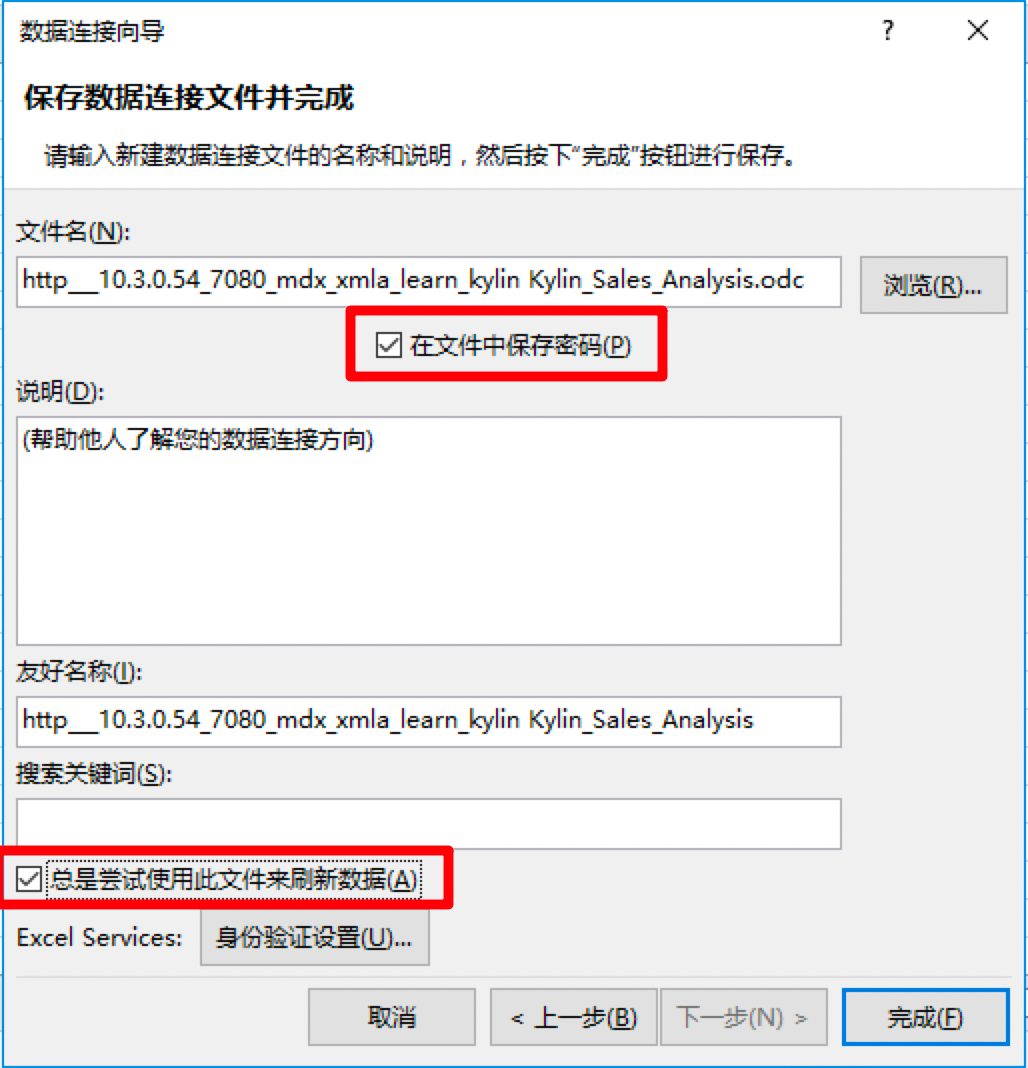
-
现在,您可以使用 Excel 透视表分析 MDX for Kylin 的数据集了。
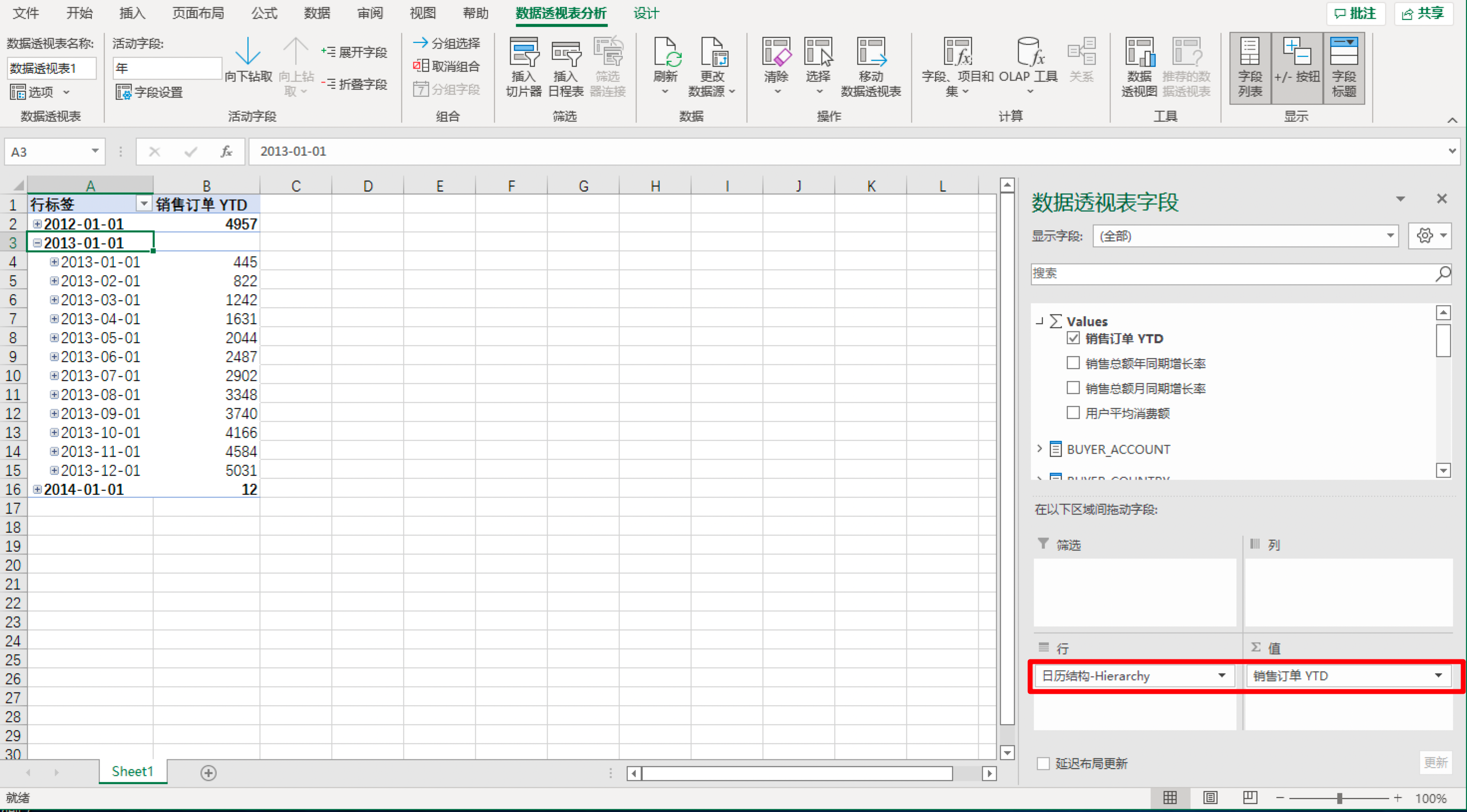
源码
MDX for Kylin 源码地址:https://github.com/Kyligence/mdx-kylin
